PS制作淘宝店铺左侧收藏闪图装修教程(2)
来源:PS教程网
作者:tataplay尖
学习:14721人次
6、设置好渐变后,从矩形选区的下方向上方拉出一条直线进行渐变填充,效果如下图所示:

7、给图层2添加图层蒙版,利用硬度为0的黑色画笔工具在交界处进行擦除形成过渡效果,如下图所示:

8、接下来进行文字处理,单击选中“横排文字工具”,设置字体为Arial,大小为60点左右,如下图所示:
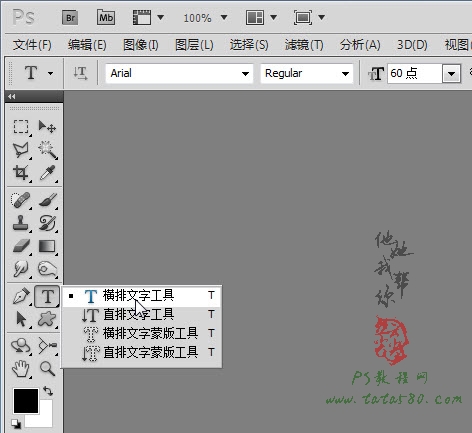
9、设置好字体后,在文档中单击然后输入收藏的英文collect,如下图所示:

10、在文字输入状态下,拖动选中头字母C,设置大小为72点,效果如下图所示:
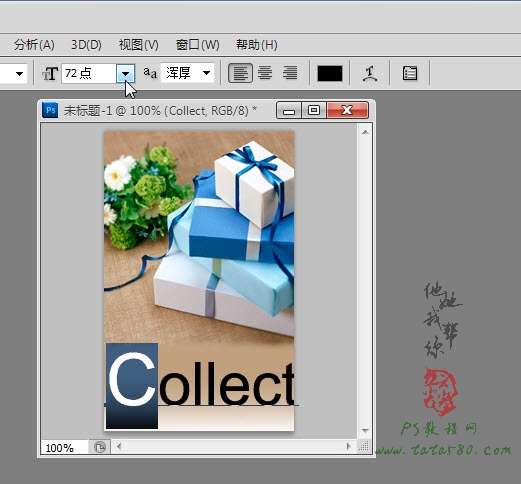
11、再拖动选中ollect几个字母,设置大小为36点,效果如下图所示:
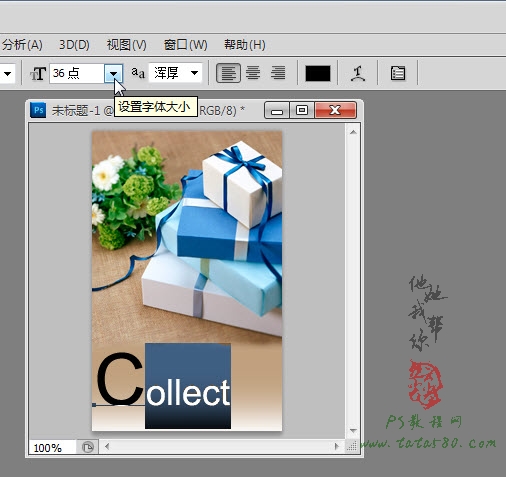
12、确保单击选中collect文字图层,选择菜单“图层->图层样式->投影”,效果如下图所示:

13、单击勾选“颜色叠加”,设置叠加颜色为白色,效果如下图所示:
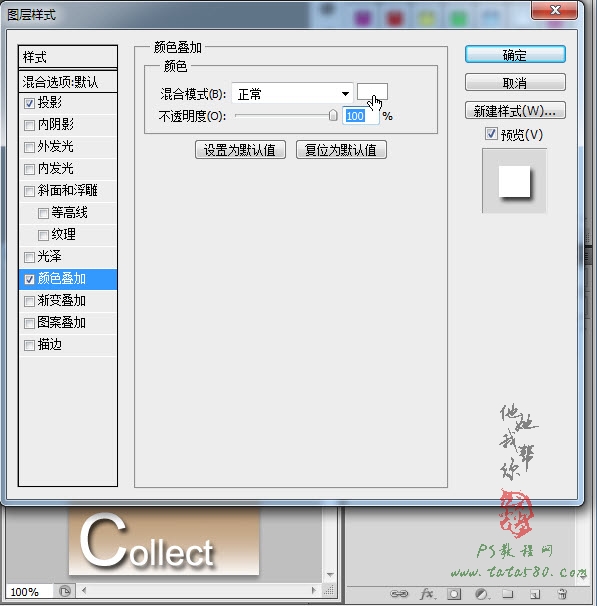
学习 · 提示
相关教程
关注大神微博加入>>
网友求助,请回答!







